Обмеження швидкості роботи пристроїв домашньої мережі
З Keenetic маршрутизаторами, ви можете обмежити швидкість для будь-якого пристрою у вашій домашній мережі.
Важливо
Поточно функція Обмеження швидкості працює тільки для трафіку IPv4.
Ви не можете встановити Обмеження швидкості Інтернету для підключених пристроїв в додаткових режимах роботи Точка доступу/розширювач, Ретранслятор/Розширювач або Адаптер .
Переконайтеся, що у вашому роутері встановлений системний компонент Шейпер трафіку. Ви можете зробити це на сторінці Параметри системи під KeeneticOS Оновлення та параметри компонентів натиснувши на Змінити набір компонентів.

Можна обмежити пропускну здатність Інтернету для окремих зареєстрованих пристроїв у вашій домашній мережі, а також для всіх незареєстрованих пристроїв.
Обмеження швидкості Інтернету для зареєстрованих пристроїв.
Підказка
Ми рекомендуємо реєструвати пристрої, щоб мати більшу гнучкість у керуванні та захисті домашньої мережі. Для отримання додаткової інформації ви можете звернутися до статті 'Реєстрація підключених пристроїв'.
Натисніть на запис пристрою на сторінці Списки клієнтів. У вікні, що з'явиться, увімкніть опцію Обмеження швидкості. Вкажіть максимальну пропускну здатність Інтернету в Прийманням та передача використовуючи
кбіт/сабоМбіт/с. (це ціле число між64і100000длякбіт/сі від1до976дляМбіт/с).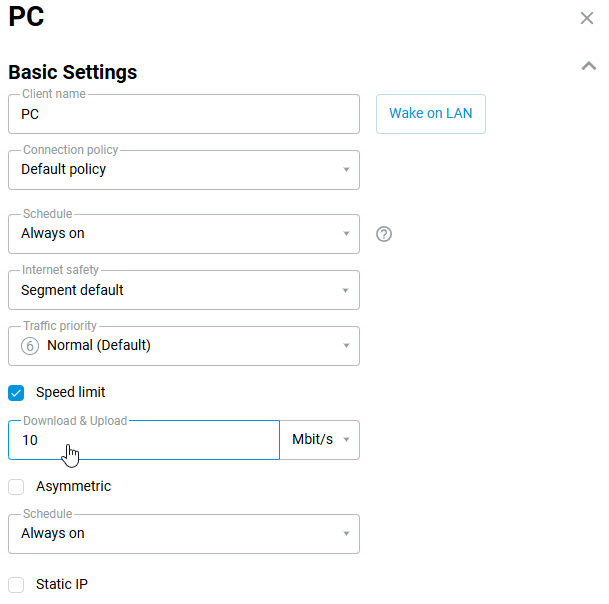
Важливо
Цей ліміт застосовуватиметься і для вхідного і для вихідного трафіку.
У нашому випадку ми встановлюємо ліміт
10 Мбіт/сдля пристрою домашньої мережі.Щоб перевірити Обмеження швидкості Інтернету, виконайте перевірку швидкості на пристрої, до якого ви застосували налаштування. Ви можете використовувати для цього вебсервіс Speed test.
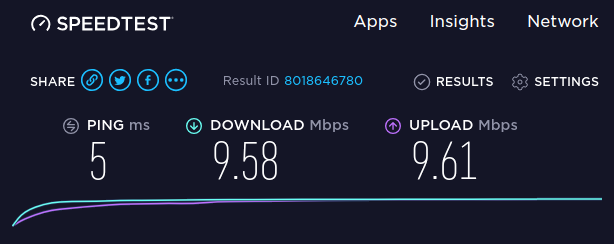
Ви можете використовувати розклади для Обмеження швидкості Інтернету. Наприклад, ви хочете встановити обмеження швидкості, яке працює від
10-00до17-00вПонеділок.За замовчуванням опція Розклад роботи має значення Працює постійно у відповідному полі. Щоб створити розклад, виберіть Додати розклад.
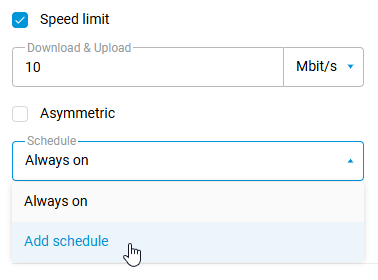
У вікні, що з'явиться, дайте ім'я новому розкладу і відзначте робочий час. У нашому випадку ми створили розклад з назвою '
pc-speed-limit', який працює з10до17зПонеділкадоЧетверга.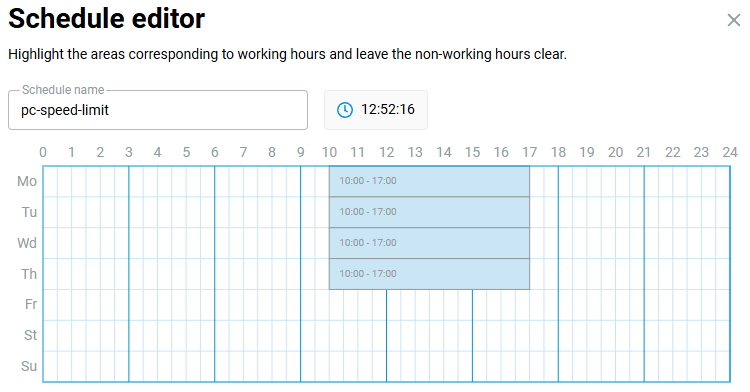
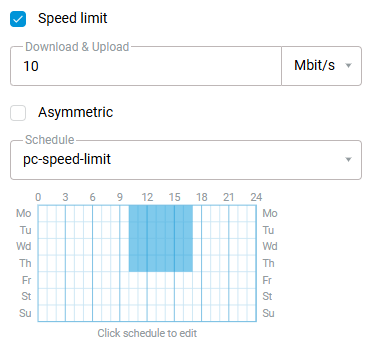
Ви можете налаштувати обмеження швидкості Інтернету для всіх пристроїв в сегменті Домашня мережа через інтерфейс командного рядка (CLI) роутера.
Наприклад:
interface Home traffic-shape rate 10000
Після цього збережіть налаштування, використавши наступну команду:
system configuration save
Щоб скасувати цей параметр, скористайтеся наступними командами:
no interface Home traffic-shapesystem configuration save
Обмеження швидкості інтернету для незареєстрованих пристроїв.
Клацніть Налаштування для незареєстрованих клієнтів на сторінці Списки клієнтів.
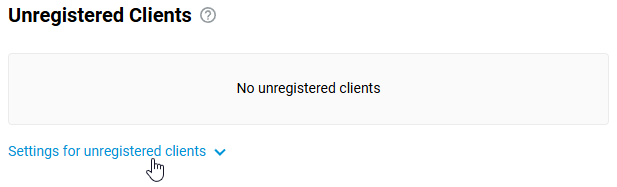
Вкажіть максимальну швидкість Інтернету для незареєстрованих пристроїв у вікні Обмеження швидкості.
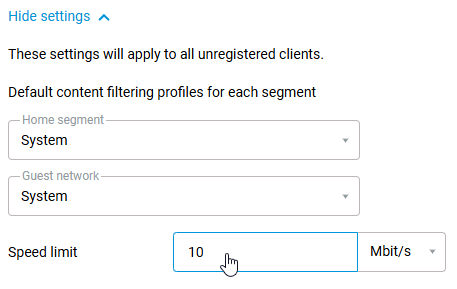
Важливо
Обмеження швидкості вступає в силу для незареєстрованих користувачів як в основній домашній мережі, так і в гостьовій мережі.
Ця опція встановлює швидкість Інтернету для кожного клієнта. Пропускна здатність Інтернету не розподіляється між користувачами Гостьової мережі, як і в разі встановлення обмеження швидкості Інтернету на сторінці Гостьова мережа . Це дозволяє уникнути ситуації, коли хтось завантажує торрент і займає всю пропускну здатність Інтернету гостьової мережі.
Важливо
Обмеження швидкості застосовується до всього трафіку пристрою, незалежно від того, використовує він підключення до Інтернету або інші з'єднання з віддаленою мережею через VPN.